
时间:2020-06-27 20:03:19 来源:www.win10xitong.com 作者:win10
之前小编也写过关于win10 thinkpad怎么关闭触摸屏的教程,不知道大家是否还记得。确实这个win10 thinkpad怎么关闭触摸屏的问题对于很多用户来说比较少见,遇到了就不知道如何解决。如果你也因为这个win10 thinkpad怎么关闭触摸屏的问题而困扰,小编先给大家说一下简单的措施:1、按“WIN+X”组合键打开超级菜单, “控制面板”。2、将查看方式改成大图标,在下面点击【鼠标】即可很容易的处理好了。刚才说得方法是一个概括,不是很全面,如果你没有看懂,那我们下面就详细的带来win10 thinkpad怎么关闭触摸屏的办法。
具体步骤如下:
1、按“WIN+X”组合键打开超级菜单, “控制面板”。
2、将查看方式改成大图标,在下面点击【鼠标】。
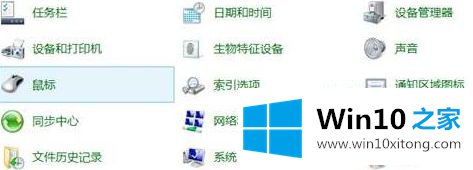
3、切换到【ThinkPad】选卡(例如:T431s)在下面取消“启用TouchPad”复选框 点击确定保存设置即可。
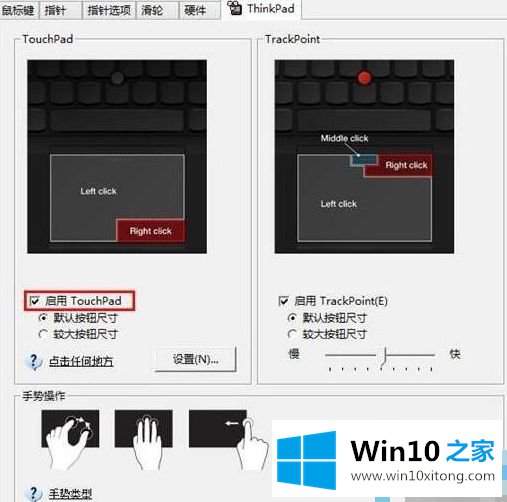
4、老机型在鼠标属性后,选择“UltrNav”选项卡取消“启用TouchPad” 点击确定保存即可。
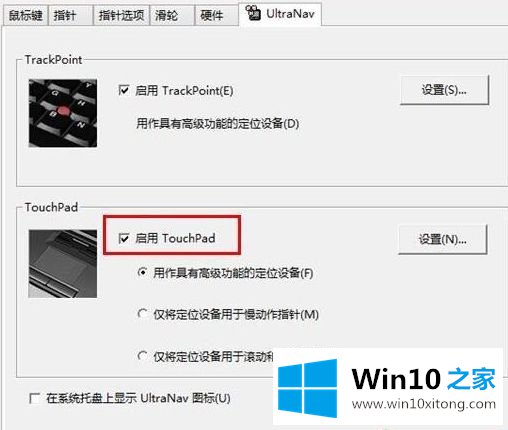
以上就是关于w10thinkpad如何关掉触摸的所有内容,希望能够帮助到大家。
上述内容就是win10 thinkpad怎么关闭触摸屏的办法,这样就可以解决好了,要是顺利的帮助你把这个win10 thinkpad怎么关闭触摸屏的问题处理好了,希望你继续支持本站,如果有什么意见,可以给小编留言,谢谢大家。